- Start
- Locatiegegevens (kaart) gebruiken
- Locatielogboeken gebruiken
- Locatiegegevens toevoegen op basis van locatielogboek
Grootte lettertype
- K
- M
- L
Locatiegegevens toevoegen op basis van locatielogboek
Met behulp van een locatielogboek dat werd opgeslagen door een camera, mobiele telefoon of ontvanger die locatiegegevens kan verkrijgen, kunt u het trackpunt vinden dat zich het dichtst bij het opnametijdstip van een beeld bevindt en de locatiegegevens die voor dat trackpunt opgenomen zijn, toevoegen aan het beeld.
Voor u deze procedure uitvoert, importeert u locatielogbestanden naar uw computer of slaat u ze op op een geheugenkaart en sluit u deze aan op uw computer met behulp van een kaartlezer. Voor meer informatie over het opslaan en overzetten van locatie-, hoogte (barometer)- en diepte-logboeken raadpleegt u de gebruikershandleiding die bij uw camera, mobiele telefoon of ontvanger voor satellietnavigatiesystemen is geleverd.
- Selecteer de beelden waaraan u locatiegegevens wilt toevoegen.
Selecteer de Filmstrip of het fotovak.
- Klik op
 op de werkbalk.
op de werkbalk.
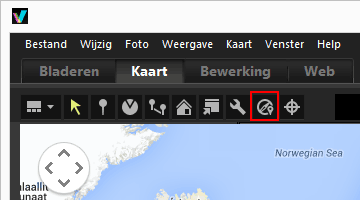 Het gebied [Log Matching] wordt weergegeven.
Het gebied [Log Matching] wordt weergegeven.
- Klik op [Importeren...].
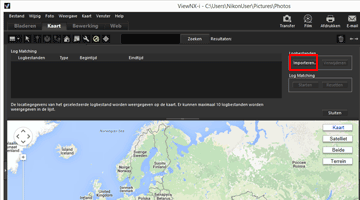 Het scherm voor het selecteren van een locatielogbestand op uw pc of kaarlezer wordt weergegeven.
Het scherm voor het selecteren van een locatielogbestand op uw pc of kaarlezer wordt weergegeven.
- Selecteer het locatielogbestand dat u wilt laden en klik op [Openen].
Het locatielogbestand wordt geladen in het gebied [Log Matching].De lijst met logbestanden in het gebied [Log Matching] toont de bestandsnamen, bestandsindelingen en de begin- en eindtijdstippen waarop de geladen locatielogbestanden werden opgenomen.
- Als de opnamedatum en -tijd van een beeld binnen de opnameperiode van het locatielogboek (of binnen een uur ervoor of erna) valt, worden locatiegegevens zoals lengte- en breedtegraad toegewezen aan het beeld.
- U kunt instellen hoe de locatieloggegevens worden toegepast op beelden door op
 op de werkbalk te klikken en [Log Matching] te selecteren. Configureer de gewenste instellingen indien nodig vooraf.
op de werkbalk te klikken en [Log Matching] te selecteren. Configureer de gewenste instellingen indien nodig vooraf. - Als de locatie-informatie niet correct wordt toegewezen, is de tijdzone-instelling mogelijk verkeerd of is de interne klok van de camera mogelijk niet correct ingesteld.
- Voor meer informatie over het instellen, raadpleegt u “Applicatie-instellingen voor locatielogboek configureren”.
- Klik op [Starten].
De logs met een vinkje worden weergegeven op de kaart. Tot 10 logs kunnen worden weergegeven.
- Klik op [Toepassen].
Er verschijnt een bevestigingsscherm.Wanneer u op [Ja] klikt, worden de nieuw toegewezen locatiegegevens ingebed in de beelden.Als u op [Annuleren] ([Annuleer] in Mac OS) klikt, wordt de bewerking beëindigd zonder de locatiegegevens in de beelden in te bedden.
De resultaten van Log Matching bekijken
U kunt de resultaten van Log Matching weergeven aan de hand van de hieronder beschreven methodes.
 weergeven op de kaart
weergeven op de kaart- U kunt positioneringsfouten controleren en corrigeren door de locatie op de kaart te bekijken. Voor meer details raadpleegt u “Locatiegegevens behandelen”.
- Pictogrammen bij miniaturen weergeven
- Pictogrammen die de status van Log Matching aangeven, worden op de miniaturen weergegeven.
 : Doelbeeld, overeenstemming mogelijk
: Doelbeeld, overeenstemming mogelijk- Wanneer u klikt, verandert
 in
in  en is het beeld geen doel meer voor overeenstemming. Wanneer u opnieuw klikt, keert
en is het beeld geen doel meer voor overeenstemming. Wanneer u opnieuw klikt, keert  terug naar
terug naar  en is het beeld weer een doel voor overeenstemming.
en is het beeld weer een doel voor overeenstemming.  : Beeld geen doel, overeenstemming mogelijk (gedeselecteerd door gebruiker)
: Beeld geen doel, overeenstemming mogelijk (gedeselecteerd door gebruiker) : Overeenstemming niet mogelijk (datum en tijdstip van het beeld komen niet overeen met de loggegevens).
: Overeenstemming niet mogelijk (datum en tijdstip van het beeld komen niet overeen met de loggegevens).- Het pictogram verandert niet, ook als er op wordt geklikt.
Locatielogbestanden laden
U kunt meerdere locatielogbestanden laden en de locatiegegevens toepassen op beelden.
- Om een extra locatielogbestand te laden, klikt u op [Importeren...]. De geladen locatielogbestanden worden weergegeven in de lijst met logbestanden.
- Wanneer u op de naam van een locatielogbestand in de lijst met logbestanden klikt, wordt de route op basis van dat locatielogbestand weergegeven in het kaartgebied.
- Locatiegegevens worden aan beelden toegewezen op basis van de inhoud van alle locatielogbestanden in de lijst met logbestanden.
- Wanneer de opnameperiodes van meerdere locatielogbestanden elkaar overlappen:
- Wanneer de tijden overlappen, wordt het bestand met de laatst gestarte logtijd toegepast.
- Wanneer de starttijden gelijk zijn, wordt het bestand met de langste opnametijd toegepast.
- Om een geladen locatielogbestand uit de lijst te verwijderen, selecteert u het locatielogbestand en klikt u op [Verwijderen].
Locatie-informatie toewijzen
U kunt locatie-informatie op twee manieren toewijzen aan beelden:
- [Dichtstbijzijnde punt (één punt)]
- De locatie-informatie van het trackpunt dat zich het dichtst bevindt bij de tijd waarop het beeld werd genomen, wordt toegepast.
- Voorbeeld:
- We gaan ervan uit dat de trackpunten in het locatielogbestand elke minuut worden opgenomen. Beeld A werd genomen tussen trackpunt 1 en 2 en beeld B werd genomen tussen trackpunt 2 en 3.
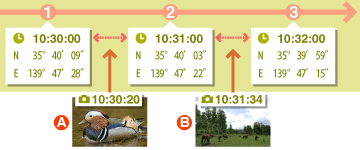
- Beeld A krijgt de locatie-informatie van trackpunt 1 toegewezen en beeld B krijgt de locatie-informatie van trackpunt 3 toegewezen.
- [Vorige en volgende punten (twee punten)]
- Op basis van de locatie-informatie die werd opgeslagen voor 2 opeenvolgende trackpunten, wordt de locatie-informatie van het beeld geschat aan de hand van de opnametijd ervan.
- Voorbeeld:
- We gaan ervan uit dat de trackpunten in het locatielogbestand elke minuut worden opgenomen. Een beeld werd genomen tussen trackpunt 1 en 2.
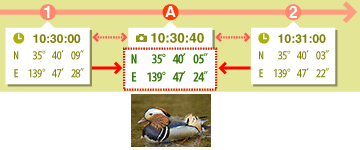
- De tijd tussen trackpunt 1 en 2 bedraagt 1 minuut = 60 sec. De opnametijd van het beeld ligt 40 sec. na trackpunt 1.
- De locatie-informatie wordt bepaald aan de hand van de hoeveelheid verstreken tijd (in dit geval 40 sec. / 60 sec. = 2 / 3) tussen trackpunt 1 en 2 en de graad van wijziging van de locatie-informatie tussen trackpunt 1 en 2.
De toewijzingsmethode wordt ingesteld via het instelscherm. Voor meer informatie over het instelscherm raadpleegt u “Applicatie-instellingen voor locatielogboek configureren”.
Over [Tijdzone]
Voor het toewijzen van de locatie-informatie worden de instellingen van de tijdzone gebruikt.
De opnametijd van locatielogbestanden is vaak gebaseerd op de Coordinated Universal Time (UTC), de algemene wereldtijd gebaseerd op astronomische observaties. De tijdsverschillen worden vastgelegd in alle regio's ter wereld. Regio's met hetzelfde tijdsverschil worden tijdzones genoemd.
De opnametijd voor beelden wordt berekend op basis van het tijdsverschil tussen de Coordinated Universal Time (UTC) en de tijdzone waar het beeld werd gemaakt; deze tijd wordt gebruikt om de gegevens in het locatielogboek te vinden.
- Als [Tijdzone] ingebed is in de metagegevens van het beeld, wordt de tijdzone toegepast die is ingesteld voor [Tijdzone] van het beeld.
- [Tijdzone] staat voor de metagegevens die informatie bevatten over de tijdzone waarin het beeld werd genomen.
- [Tijdzone] kan worden gecontroleerd bij [XMP/IPTC-gegevens] onder [Aanpassingen/Metagegevens]. Meer informatie over metagegevens van het beeld vindt u bij “Ingebedde informatie van beelden bekijken/bewerken”.
- Als [Tijdzone] niet opgeslagen is in de metagegevens van het beeld, wordt de tijdzone gebruikt die in het instelscherm is opgegeven. Voor meer details over het instelscherm raadpleegt u “Applicatie-instellingen voor locatielogboek configureren”.
- De locatie-informatie wordt niet toegepast op een beeld waarvan de opnametijd (na het toepassen van het tijdsverschil) meer dan een uur afwijkt van het dichtstbijzijnde trackpunt.
Locatiegegevens inbedden
De locatiegegevens die aan beelden worden toegewezen op basis van een locatielogbestand, bestaan uit de lengtegraad, breedtegraad en de Coordinated Universal Time (UTC). Als het locatielogboek hoogte- (satellietnavigatiesysteem) en geodetische gegevens omvat, worden deze ook tegelijk ingebed.
- Als het vinkje bij een beeld wordt verwijderd, worden geen locatiegegevens ingebed.
- Als locatiegegevens van een locatielogboek worden toegewezen aan een beeld dat reeds locatiegegevens bevat, worden de vorige gegevens overschreven. Om de vorige locatiegegevens te behouden, verwijdert u het vinkje.
